Pisanie po norwesku na polskiej klawiaturze
Jak napisać Æ Ø Å na klawiaturze, która nie posiada tych znaków? Jak jednym ruchem zmieniać klawiaturę z polskiej na norweską? Nic prostszego.
Wiele razy spotykam się z tymi pytaniami wśród początkujących. Jedni zastanawiają się czy muszą posiadać norweską klawiaturę, inni jak zmienić ustawienia systemu operacyjnego.
Oczywiście dodatkowe urządzenia nie będą potrzebne, a wszystko czego potrzebujesz, Twój komputer już posiada.
Pokażę Ci w jaki sposób zmieniać ustawienia, żeby po otwarciu dowolnego dokumentu tekstowego zmieniać szybko klawiaturę z polskiej na norweską (i odwrotnie).
Norweskie samogłoski znajdziesz wtedy pod następującymi znakami:
å – [
ø – ;
æ – ‘
Teraz tylko wybierz swój system operacyjny, wykonaj kilka kroków i ciesz się wygodą pisania po norwesku.
Android
Każdy Android wygląda inaczej, bo różni producenci instalują swoje nakładki na system. Jednak ustawienia klawiatury powinny być w tym samym miejscu.

- Jeśli nie widzisz ikonki Ustawienia na głównym ekranie, wejdź w Aplikacje
- Ustawienia
- Język i klawiatury
- Klawiatura i wprowadzanie tekstu
Nie używam Androida, więc nie mogę Ci doradzić, jakie alternatywne klawiatury są warte zainstalowania. Słyszałem pozytywne opinie o SwiftKey, która pozwala na łatwy wybór języka. Jednak podstawowa klawiatura też powinna mieć taką możliwość.
iOS
We wszystkich iPhone’ach i iPadach możesz pisać w dowolnie wybranych językach.

- Naciśnij ikonkę Ustawienia.
- Ogólne
- Narodowe
- Klawiatury
Tam możesz dodać norweską klawiaturę.
Gdy następnym razem będziesz pisać wiadomość, to naciśnij ikonkę globusa przy spacji. W ten sposób możesz łatwo zmieniać klawiaturę (i sprawdzanie pisowni) z polskiej na norweską i odwrotnie.
Windows 7 i Vista
W tych wersjach sprawa wygląda bardzo podobnie. Jedynie nazwy niektórych opcji i zakładek mogą lekko się różnić.
- Wejdź w Panel sterowania (znajdziesz go w Start)
- Zegar język i region
- Zmień zakładkę na Klawiatury i języki
- Zmień klawiatury
- Dodaj
Na liście języków zaznacz norweski. Dla wygody polecam mieć zaznaczone tylko polski programisty oraz norweski.
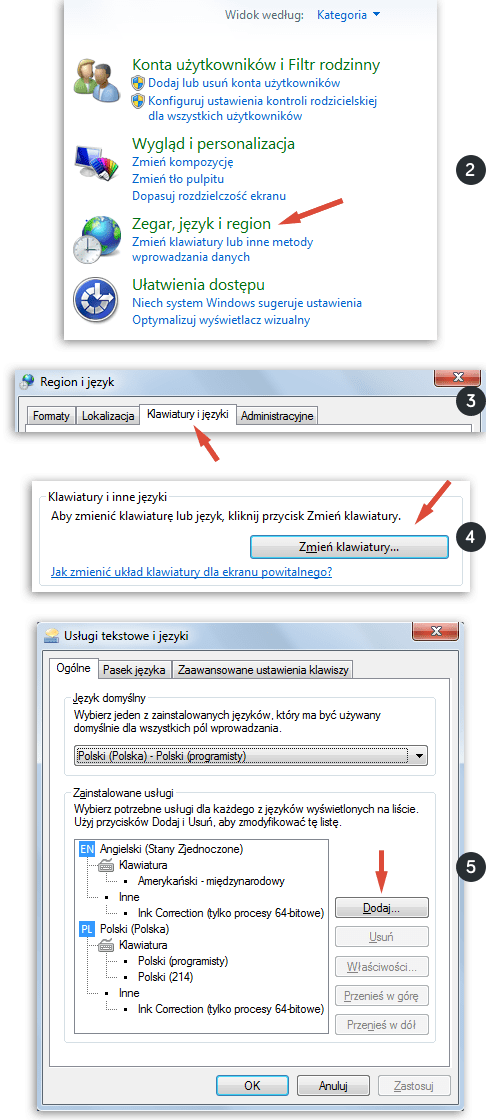
Teraz możesz przestawiać klawiaturę między językami prostym skrótem:
lewy ALT + SHIFT
Sprawdź czy działa, np. w komentarzu poniżej.
Windows 8 i 10
Ustawienia tych wersji Windows są podobne, ale ich wygląd bardzo się zmienił w porównaniu do poprzednich wersji.
- Naciśnij na ikonę Windows w lewym dolnym rogu.
- Kliknij Ustawienia (ikona z trybikiem).
- Czas i język
- Zakładka Region i język
- Kliknij Norweski, a następnie kliknij Opcje.
- Naciśnij Dodaj klawiaturę
Żeby zmienić klawiaturę, użyj skrótu:
WINDOWS + SPACJA
Poniżej możesz obejrzeć film, w którym autor zmienia klawiaturę na niemiecką.
Windows XP
- Wejdź w Panel sterowania (znajdziesz go w Start).
- Wybierz Data, godzina, język i opcje regionalne
- Kliknij Dodaj inne języki
- Szczegóły
- Dodaj
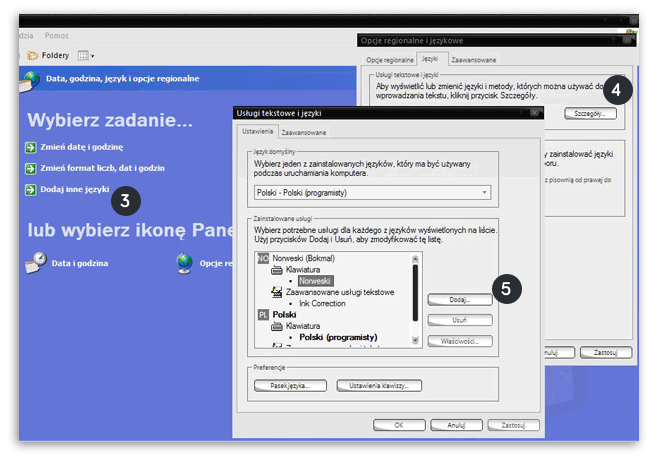
Na liście języków zaznacz norweski. Dla wygody zaznacz tylko polski programisty oraz norweski.
Teraz możesz przestawiać klawiaturę prostym skrótem:
CTRL + SHIFT
W prawym dolnym rogu powinien zmienić się napis z PL na NO.
macOS
Czyli komputery Apple. W ostatnich wersjach (Sierra, El Capitan) wygląda to podobnie.
- Naciśnij na ikonę jabłka u góry po lewej.
- Wybierz Ustawienia systemu.
- Wejdź do Język i region.
- Naciśnij na Preferencje klawiatury.
- Wejdź w zakładkę Źródła wprowadzania.
- Naciśnij + (plus), wybierz norweski i kliknij Dodaj.
- Dodatkowo możesz zaznaczyć Pokazuj menu klawiatury na pasku menu.

Klawiatury możesz przestawiać przez skrót, bez wchodzenia w ustawienia. Zazwyczaj jest to:
ALT + CMD + SPACJA
O tym, który język masz aktualnie wybrany, będzie Cię informowała mała flaga w górnym prawym rogu.
Jeśli skrót nie działa, musisz go aktywować w zakładce Skróty. Po lewej wybierz Źródła wprowadzania i zaznacz Wybierz następne źródło wprowadzania.
Ubuntu (Linux)
Jeśli jesteś użytkownikiem Linuxa, to pewnie wiesz, co robisz. Wersji tego systemu jest tak wiele, że nawet nie będę próbował opisać ich wszystkich.
Jednak jest grono osób, które posiadają Linuxa (najczęściej jest to Ubuntu) jako darmową alternatywę dla Windowsa. Jeśli jesteś jedną z nich to wejdź w System, a następnie:
- Preferencje
- Klawiatura
- Układy
- Dodaj
Możesz przeczytać więcej o przestawianiu języka w Ubuntu oraz zobaczyć zrzuty ekranu na Wikibooks.
Jacek napisał też dwa szczegółowe komentarze o Ubuntu. W pierwszym opisał, jak dodać norweskie znaki do polskiej klawiatury bez przełączania języka. W drugim opisał odwrotną sytuację: co zrobić, gdy masz komputer z norweską klawiaturą i chcesz dodać do niej polskie znaki. Dzięki Jacku!

Twój komentarz
Komentarze:
Świetna sprawa. Tyle się naszukałem tego po necie, a tutaj tak fajnie to wytłumaczone.
1000 takk! åÅ øØ æÆ. Det er ikke vanskelig!
åÅøØæÆ działa! dzięki!!:)
super :)
działa!!!!!!!ø æ å!!!!!!!! super
coś mi nie hula a wszystko zmienione i zaakceptowane.
Wow super!)
a ja nie mogę ustawić, zrobiłem wszystko po kolei i …rumpa…
@Natalia, @Mariusz Mam nadzieję, że udało Wam się już rozwiązać ten problem. Niestety bardziej nie jesteśmy w stanie pomóc, bo nie widzimy Waszych komputerów.
U mnie też działa! :) Ale radocha Øø Ææ Åå
Åå Øø Æ æ działa dzięki!
hihi już nie muszę stosować kopiuj -wklej żeby coś po norwesku napisać :p DZIĘKI WIELKIE:)
jupiii! ale czad :D øæåØÆÅ :) świetna instrukcja obsługi – nawet mi się udało – dziękuję!
super sprawa dzięki serdeczne to uatwi mi naukę
Dla tych, którzy nie mogą ustawić w windowsie xp mój przykład: na moim komputerze nie ma opcji przełączania ctrl + shift, tylko lewy alt + shift. Dopiero po tym zadziałało.
gdzie-jest-przycisk-CMD?
A czy widzisz taki znak na klawiaturze: ⌘ ? Jeśli tak, to właśnie jest CMD (command).
W mojej wersji działa pod skrótem (lewy) alt+shift. Też miałem z tym trochę kłopotów. Najlepiej “osunąć” wszystkie języki i zostawić tylko polski, po czym dodać norweski.
Powodzenia.
åÅ øØ æÆ działa dzięki za info
æ å ø dziala
å ø Å Ø brakuje mi aze na klawiaturze
;:_Æ æ jest pod II
W iphone nie trzeba zmieniać języka. Wystarczy przytrzymać jakąś literkę o ø a å itd.
Tak, ale zmieniając klawiaturę norweskie litery są łatwiej dostępne. Drugą sprawą jest, że dzięki temu Twój iPhone będzie sprawdzał pisownię w języku norweskim, a nie poprawiał ciągle na język polski.
a u mnie nie działa :(
å ø æ Å Ø Æ super załapało :)
øøååååØØØØÅÅÅÅÆÆÆÆæææææ
øæ¨å娨åøæÆÆÆØØØøøøø¨ÅÅÅÅÅÅ super
øøøæææååå :) Super! w koncu udalo mi sie coś samodzielnie ustawić w komputerze! Baaardzo dziękuję za klarowną wskazówkę! ;) pozdrawiam
øæå¨fdfdg.,.-øøø dziaøła :-)
takk ;)
åøæ – po prostu genialne :)
å ø æ! tusen takk :)
å æ ø !!! :)
å æ ø , takk !!
æø :D
øåæ :D Tusen takk!
Åå Øø Ææ Takk!
Dla chcącego nic trudnego Działa å,æ,ø. Dziękuję. Z ochotą zaczynam :))
ØÆÅ dziala dzieki
Mine døtter har hjelpt mi. Norske bøkstaver er i orden
å æ ø.
Tusen takk.
åøæ super.
ÆæØøÅå wszystko działa. suuuper :)
ååååååååøøøøøøøøæææææææææ tak!
Nie lubię norweskiej klawiatury, bo nie działa mi “?”. Nigdzie go nie mogę znaleźć, nawet tam, gdzie powinien być ;)
Do pisania zazwyczaj włączam google translatora, bo tam od razu przełącza na norweską klawiaturę. Wyjdę z pola pisania – nie muszę przełączać, mam polską :)
ÅåØøÆæ Tusen takk!
ååååæææøøøøø
Øø Ææ Åå system xp
Działa, z tym, że z Caps Lock włączonym mam małe literki a z wyłączonym wielkie :)
dziekuje øæå
działa åøæÅØÆ :) dziekuję :)
åøæ , działa :DD
åæø ohjejeje, dziala jak cudnie!
Działa ÅØÆ.
åååøøø…aaææææææ WOW dziala! ØD :D
Ale ze mnie gamoń dopiero teraz zauważyłem że mam norweską klawiaturę i są na niej dwa dodatkowe przyciski …
ååååååøøøøøøøæææææ!!! wow to naprawdę działa!
Pytanie: w jaki sposób zapisuję się æ w wersji pisanej długopisem/czymkolwiek na papierze? Czy ta litera wyglada w formie pisanej ręcznie tak samo jak pisanej na klawiaturze?
Każdy człowiek ma trochę inny charakter pisma, dlatego też Norwegowie piszą tę literę na kilka sposobów. Ja piszę to prawie tak samo jak w czcionce na tej stronie. Popularne jest pisanie “a” z dodatkową pętelką. Oba sposoby są ok.
Wielkie dzięki u mnie dziala. ÅØÆ åøæ Tusen takk!!!!!!!!!!!!!!!!!!!!!!!!!
instrukcja do Windows 8: 1. Panel sterowania, 2. Zegar, język i region, 3. Dodaj język. Do przełączania między klawiaturami służy kombinacja – klawisz systemu Windows + spacja. Wszystko działa :-)
Dzięki za aktualizację. ;-)
åøæ + na dobry początek nauki ;-)
øØæÆåÅ no to teraz i ja mam super !!!!!!
åÅøØæÆ
Tylko u mnie nie działa z ctrl+shift, muszę ręcznie przestawiać na pasku języka… Wielkie dzięki :)
Dzięki, działa Ø øÆæÅå :)
Vær så god!!!! Tusen takk :D hehe na razie nie wiele więcej umiem, ale w końcu mam czas, by poodkrywać Waszą cudowną stronę. Dzięki, że jesteście :)
åøæ ÅØÆ !! Haaa na win8 rowniez dziala tylko przelacza sie przy pomocy klawisza windows i spacji, dziekuje ;))))
å ø æ działa ;D
Działa!!! øæå ! :)
Dziękuję, to na pewno ułatwi mi naukę. :)
P.S. Problem miałam tylko z szybką zmianą między jedną, a drugą klawiaturą, ale już znalazłam na w8 jest to naciśnięcie klawisza Windows i spacji. :)
To dziala ! Tusen takk .å,ø,æ
ÅÅØØÆÆ
Tusen takk skal du ha!!!
Jestescie niesamowici !! Można znalesc tu po prostu wszystko. Jestem tu nowy i jestem zaskoczony nocna sowa :)
W Ubuntu można zmodyfikować działanie klawiszy ; ‘ [ leżących po
prawej stronie klawiszy L oraz P, tak aby działały razem z prawym
klawiszem Alt (jak polskie znaki). Położenie norweskich liter Æ Ø Å
będzie identyczne jak w norweskiej klawiaturze. Modyfikacja
przeznaczona jest dla bardziej zaawansowanych użytkowników Ubuntu,
Kubuntu.
– wejdź do katalogu /usr/share/X11/xkb/symbols
– znajdź plik o nazwie pl i otwórz go do edycji (z uprawnieniami
administratora – pamiętaj też o kopii bezpieczeństwa tego pliku)
– znajdź w nim pierwszą sekcję mapowania klawiszy i dodaj tam
następujące trzy wpisy:
key <AD11> { [bracketleft, braceleft, aring, Aring ] };
key <AC10> { [ semicolon, colon, oslash, Ooblique ] };
key <AC11> { [apostrophe, quotedbl, ae, AE ] };
– zapisz plik pl (pamiętaj, że musisz mieć uprawnienia administratora)
– w terminalu wykonaj polecenia:
cd /var/lib/xkb/
sudo rm *.xkm
– uruchom ponownie komputer i ciesz się norweskimi znakami.
Super przydatny tips. Dzięki wielkie. :)
Mój poprzedni wpis dotyczył komputerów z polskim układem klawiatury (kupionych w Polsce).
Sytuacja wygląda nieco inaczej w przypadku komputerów kupowanych w Norwegi, ponieważ posiadają one inny rozkład niektórych klawiszy.
Wyjściem z tej sytuacji jest dodanie polskich znaków do norweskiej klawiatury. Będziemy ich używać z prawym klawiszem ALT.
Sposób instalacji:
Podczas instalacji Ubuntu, Kubuntu, Linux Mint należy wybrać klawiaturę norweską. Jeśli system jest już zainstalowany, to należy ją dodać i uczynić domyślną.
Następnie:
– wejdź do katalogu /usr/share/X11/xkb/symbols
– znajdź plik o nazwie ‘no’ i otwórz go do edycji (z uprawnieniami
administratora – pamiętaj też o kopii bezpieczeństwa tego pliku)
– znajdź w nim pierwszą sekcję mapowania klawiszy i dodaj tam
następujące kilka wpisów (użyj Kopiuj – Wklej):
key <AD03> { [ e, E, eogonek, Eogonek ] }; key <AD09> { [ o, O, oacute, Oacute ] }; key <AC01> { [ a, A, aogonek, Aogonek ] }; key <AC02> { [ s, S, sacute, Sacute ] }; key <AB01> { [ z, Z, zabovedot, Zabovedot ] }; key <AB02> { [ x, X, zacute, Zacute ] }; key <AB03> { [ c, C, cacute, Cacute ] }; key <AB06> { [ n, N, nacute, Nacute ] };– zapisz plik ‘no’ (pamiętaj, że musisz mieć uprawnienia administratora)
– w terminalu wykonaj polecenia:
cd /var/lib/xkb/
sudo rm *.xkm
– uruchom ponownie komputer i ciesz się polskimi znakami na norweskiej klawiaturze.
ÅØÆ super! dziękuje! :)
Super! Jak bardzo przydatne :)!
Takk! Dziala!
Åå Øø Ææ
Wszystko działa jak ta lala :D
Tusen takk!
Świetnie. Na Linux Ubuntu jaki tylko i wyłącznie używam od miesiąca działa bez problemu: ÅåØøÆæ
Mange takk.
Hurra! udało Mi się…..coś w końcu zrobiłam sama od początku do końca.Dziękuję za takie przejrzyste wskazówki.
ØÆÅåØøÆÆæÅå :) działa!
ååååø działa:)
Działa !! Super! Dzięki za pomoc :)
Działa :D Nie mam problemu . Przydatne informacje :) No i oby tak dalej Ha det ! :)
Tusen takk! ØÅÆ :)
Mała rzecz a cieszy:):):)
åøæ
ÅØÆ
Æ æ Ø ø Å å
działa! :D
wszystko działa pięknie
udalo sieøå,.øå
åÅøØÆæ działa dzięki :D
ØÆæå Jest ! :)
a win 8?
Gdy pisaliśmy ten artykuł, to jeszcze nikt go nie miał. Dodamy za jakiś czas opis, a póki co Google er din venn. :)
panel sterowania/język/dodaj język :) cała filozofia. Skrót klawiszowy lewy alt + shift działa również w win8 :) Å Ø Æ
ÅØÆåøæ działa,super !!
Dziåłå :) Przełączam do woli :) A jeśli komuś nie działa, to należy zajrzeć w “ustawienia klawiszy” – u mnie na przykład na W XP to ley alt + shift przełączały języki, a nie crtl+shift.
Bardzo dziękuję za wskazówki, przydały się :)
ØÆÅ øæå! tusen takk :)
Æ Å Ø jest ok :)
A co z Windows 10?
Gdy pisaliśmy ten artykuł, Win10 jeszcze nie istniał. Jak znajdziemy czas, to dodamy też ten system.
U mnie niestety nie działa. Albo coś robię źle, albo komputer ma jakieś braki.
Windows 7, wszystko robię zgodnie z Waszymi radami, ale niestety efektów nie ma… :(
Na moim małym tablecie Acer z systemem Windows XP również zadziałała kombinacja klawiszy Alt i Shift. Wszystko działa! Dziękuję bardzo. Dzięki podanym informacjom ustawiłam również czcionki w innych językach, których potrzebowałam
PROBLEMY Z WINDOWS 7
U mnie jest taki problem [z moim celowo angielskim systemem]: przełączanie klawiszami pomiędzy klawiaturami nie działa. A dodatkowo po odpaleniu nowego programu [będąc w nim] muszę ponownie przełączyć się na norweską klawiaturę; pomimo tego, że po przywróceniu okna z jakimś starym już odpalonym programem [który przed chwilą obsługiwałem w trybie NO] automatycznie w dalszym ciągu mam tam włączoną norweską klawiaturę [a w tym nowym mam PL]
Obecnie mam ustawione [włączone] trzy: angielską, polską programisty i bokmål. A wybieram je za pomocą ikony z taskbara
Aby mieć taki dosyć szybki dostęp [ale nie aż tak szybki jaki bym miał za pomocą skrótu klawiszowego] należy zrobić to:
Control Panel > Region and Languages > Keyboards and Languages > Change Keyborads > General > Add > Norwegian, Bokmål (Norway)
A następnie:
Control Panel > Region and Languages > Keyboards and Languages > Change Keyborads > Language Bar > Language Bar > Docked in the taskbar
[i nie zaznaczać dodatkowych opcji]
Aczkolwiek wydaje mi się, że sprawdzając te różne opcje z tego podanego powyżej końcowego menu w control panel oraz opcji dostępnych przy ikonie w taskbarze, w pewnym momencie [mając właśnie chyba tylko jedną ikonę “PL” / “NO” na taskbarze] byłem w stanie się przełączać skrótem LEWY ALT + SHIFT. Ale potem klikałem dalej i teraz ten skrót mi nie działa; bo też zależy mi na tym, aby w moim wertykalnym taskbarze została tylko jedna ikona związana z tym zagadnieniem [zabierająca tym samym jak najmniej cennego miejsca]
Być może ktoś z Windows 7 rozgryzie dalej kwestię tych ustawień, tak aby ALT + SHIFT zaczął działać?
Znalazłem już rozwiązanie problemu drugiego
Control Panel > Region and Languages > Keyboards and Languages > Change Keyborads > Advaned Keys Settings > Hot keys for input languages
W wariancie podstawowym podświetlamy >>Between input languages<>Chagne Key Sequence<< wybieramy "Left Alt + Shift" [w sekcji lewej, czyli "Switch Input Language"]
A jeśli komuś nie podobają się dostępne tam gotowe skróty [lub ma kilkanaście klawiatur w systemie i nie chcę wciskać po naście razy tej samej sekwencji], to może sobie zdefiniować inne klawisze na kroku podświetlania [w celu wywołania konkretnej klawiatury]
ROZWIĄZANIE ALTERNATYWNE
Można w ogóle obyć się bez norweskiej klawiatury w systemie; bo uzyskiwanie znaków na klawiaturze NO wygląda tak:
æ <= ‘
ø <= ;
å <= [
Natomiast uzyskiwanie znaków na klawiaturze EN wygląda tak:
æ <= PRAWY ALT + z
ø <= PRAWY ALT + ł
å <= PRAWY ALT + w
I według mnie ta alternatywa to jest lepsze rozwiązanie; bo łatwiej jest się przełączać [zwłaszcza jeśli wyłączy się ikonę na taskbarze w celu zaoszczędzenia na nim miejsca] pomiędzy dwoma klawiaturami EN / PL, niż pomiędzy trzema EN / PL / NO. [Ja cały czas używam PL i dopiero od teraz będę się sporadycznie przełączał na EN, aby wklepywać norweskie znaki diakrytyczne]
Jednakże w dalszym ciągu system nie włącza mi automatycznie klawiatury EN po wejściu do nowego programu, jeżeli miałem ją włączoną w jakimś już otwartym
Norweskie litery działają pięknie, ale nie działają mi wtedy znaki interpunkcyjne – zwłaszcza znak zapytania i myślnik. Na co dzień mi to nie przeszkadza, ale niedługo czeka mnie pisanie dłuższych prac po norwesku i będzie to bardzo uciążliwe.
Można się przyzwyczaić do ich nowych miejsc. Zerknij tu.
ååååååååååååååååøøøøøøøøøøøøøøøøøøøææææææææææææææææææææ
Tusen takk!!!
ØØØØØØØØØØØØØØØØØØØØØØØØØØØØØØØØÅÅÅÅÅÅÅÅÅÅÅÅÅÅÅÅÅÅÅÅÅÅÅÅÅÅÅÅÅææææææææææææææææææææææææææææææææææææææææææææææÆÆÆÆÆÆÆÆÆÆÆÆÆÆÆÆÆÆÆÆÆÆÆÆÆÆÆÆÆÆÆÆÆ świetnie!!!!!!!!!!!!!!!!!!!!!!!!!
åååøøøøæææææ dziaałaaa !!!! super <3
åååååååøøøøøøøøøøøøøøøæææææææææ Greit!! :)
ååååÅÅÅÅææææÆÆøøøøøØØØØØ Działa. !!!!
Dziękuję, działa oczywiście trzeba tylko odróżnić prawy od lewego!:-D
Å å øØ æÆ Superr TAKK !! Det faktisk er ikke vanskelig.
Działa! U mnie WP, a tez lewy alt + shift:)) åÅ øØ æÆ
Zostawiamy tylko Programisty i Norweski. Używamy lewy alt prawy shift. Działa ØÆÅ śćęźż ;-)
chciałam zmienić klawiature pisania na inny język ,i robiłam krok po kroku wszystko i nic nie wyszło ,a bardzo jest mi potrzebna klawiatura po szwedzku proszę powiedz jak mam zrobić
Jak mamy Ci pomóc, gdy nie wiemy jaki masz system operacyjny?
øåæ działa :))) dzięki!
æøå dziala ød xd
ø æ å+ dziala jupii
Dziekuję, fajny materiał, przedstawiony w prosty i zrozumiały sposób. Mam nadzieję, że dzięki Państwa pomocy może w końcu uda mi się wydusić coś po norwesku. No i klawiaturę udało się przestawić, fajnie :).
Ekstra! Dziękuję! ÅåØøÆæ
Jeju dziękuje bardzo za tą pomoc, gdybyś nie napisała o tym przy nauce alfabetu to nie pomyślałabym nawet, żeby sobie ustawić norweski. Jestem mega wdzięczna. ♥
A co z nowszymi wersjami Windowsa?
Nie posiadamy, ale jeśli masz to będziemy wdzięczni za aktualizację. :)
åøæÅØÆ działa :-)
Witam, powiem tak: kupiłem sobie dzisiaj norweską klawiaturę z norweskimi znaczkami i ku mojemu wielkiemu zdziwieniu…………… zamiast oczekiwanych norweskich znaczków wyskakiwały te oto symbole: ;'[
Dokładnie tak, okazało się, że najpierw lepiej poczytać niż bawić się w pomysłowego Dobromira:P
Dzięki powyższemu poradnikowi chociaż nie uwzględnia Windows’a 10 to i tak udało mi się to zmienić!!! (kroki są takie same jak dla Windows 7)
Tak więc demonstruje, 1….2….3…..iiiiii
ØÆÅØÆÅøæåøæåøøøæåøÆÅØæåååØØøææååØØøÆÅÅØØæÆÆÅÅÅØøØØææÅøØÆååØæÅØÆåØÆåØøæÆøøÅåøÆåÅØøÅåØæÅÅøååÆåÅøÅ
PS. po zmianie języka na norweski trochę robi się bałagan w nawiasach czyli zamiast otworzyć nawias, wstawia się znak zamykania nawiasu
super teraz latwiej pisac po Norwesku
Tusen takk pc virke kjempefint ÅÆØ
;;;;”””///…..;”p[[[[[[[[[
;;;;;;;;;””'[[[[[ÅÅÅÅÅÆÆÆÆÆÆÆÅÅŨ¨¨ÅÅÅÅÅÅÅÅÆÆÆÆÆØØØØØØØØØØ….——–ÆÆÆÆÆØØØØØØÅÅÅÅÅŨ¨¨¨¨¨¨DZIAŁA
Witam,
można też użyć google translate. W oknie wpisywania jest symbol klawiatury. Polecam :)
ø¶áð®éåþ aha? -.^
A jak mam ustawiony j.polski a takie znaki mam zamiast np. Lukasz przez poprawna litere, jak probuje wpisac pierwsza litere tego imienia mam znak “Ø” -.^ Ktoß pomoæe?
ok, ogarnęłam i mam norweską klawiaturę, a znak zapytania? irytuje ciągłe przestawianie PL/NO. to są moje wczesne początki więc może zbyt lakoniczne pytanie zadaję ?
Znak zapytania to Shift + myślnik.
Mange takk ! Åå, øØ, Ææ ! :D
a ja mam komputer z norwegi i sa polskie znaki ale jak daje np shift i dwukropek to mam taki znak > shift i srednik to taki < nie moge zrobic gwiazdki ktora na normalnej klawiaturze jest pod numerem 8.. i ogolnie takich typu symboli nie moge zrobic..wie ktos jak pomoc ?
Norweska klawiatura ma znaki w innych miejscach. Zerknij tu: norweskie klawisze.
ø æ å ø æ å… haha super :) a już myślałam komputer tu kupić dla wygody pisania… korzystałam z Ctr + c i Ctr + v do tej pory :D
Tusen takk! Jeg begynner å lære norsk…
Beste ønsker!
Artur
tusen takkk øæpåpæpølø-.-æ-pøhura!
Takk for hjelpen, jeg finner den ikke noe sted ♥
Dzieki!
▀▄▀▄Dzięki za wytłumaczenie▄▀▄▀